No Windows Server 2012 e 2016, se a senha do usuário remoto estiver expirado, por padrão, não será possível conectar por RDP e você receberá a seguinte mensagem de erro:
O usuário deve alterar a senha no proximo logon
Para resolver este problema basta alterar a Camada de Segurança para RDP:
- Vá em Executar, e digite “gpedit.msc“.
- Configuração do Computador → Modelos Administrativos
- Componentes do Windows → Serviços de Área de Trabalho Remota
- Host de Sessão da Área de Trabalho Remota → Segurança
- Em seguida clique na opção: Solicitar o uso de camada de segurança específica para conexões remotas (RDP)
- Ao acessar a opção acima, você verá a seguinte tela na imagem abaixo. Basta alterar a camada de segurança para RDP, como na imagem abaixo:
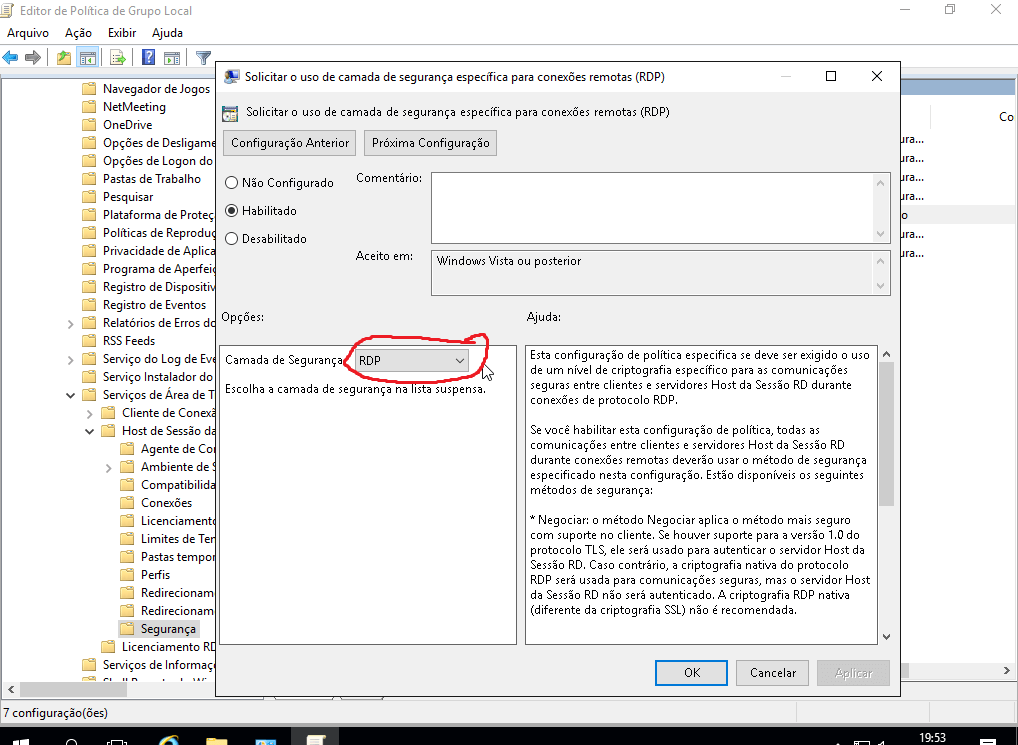
Pronto, agora mesmo após a senha expirar, você poderá acessar o host por RDP e alterar a senha no login.

Boa Noite!
Eu fiz esse procedimento e não funcionou, você têm alguma outra sugestão?
Obrigado
lembre-se de q qualquer alteração em politicas usar o gpupdate /force
Deu certo aqui, nao funciona alteração de senha pelo ts, apenas alteração no primeiro logon e senha expirada
Pra mim resolveu, te agradeço amigo!
A autenticação do nivel de rede tem q estar desabilitada no rds para alteração de senhas no proximo logon, só ir em conf. do sistema avançado->remoto e desabilitar a opção
Sensacional! Funciona em windows server 2019.
Obrigado pela forca!